Содержание
На фотографиях, размещенных в интернет площадке Facebook, разрешается отмечать других пользователей. Если вы случайно отметили не того пользователя, или просто захотел убрать метку, то вам необходимо знать правильный алгоритм действий.
Сегодня будет рассказано о том, как удалить отметку на фото в фейсбук на компьютере и телефоне если вас отметил другой пользователь. А так же, разберемся с тем, как убрать метку о другом человеке на нашем посте или фотографии.
Если меня отметили на фото
Если вы не хотите быть отмечены на фотографии другого пользователя, то у вас без проблем получится удалить данную метку. Ниже я предоставляю детальный алгоритм действий для двух различных версий соц. сети Facebook.
На компьютере
В десктопной версии интернет площадки фейсбук удалить нашу отметку на фотографии чужого человека можно так:
- Зайдем на основную страницу платформы и найдем ту фотографию, где вас отметил другой пользователь. На неё можно перейти через уведомления. Там будет сообщение с текстом «… добавил фото с вами». Щелкните левой клавишей мышки по данному уведомлению.

- Когда откроется соответствующая фотография, вам необходимо будет навести курсор мыши на ту область, где вы отмечены. Если вы сделаете все верно, то появится ваше имя и фамилия.

- Немного правее ваших инициалов будет иконка в виде крестика. Клацните по ней левой клавишей вашей мышки.

- Вот, собственно, и все. Несколько элементарных кликов позволят вам убрать метку с фотографии другого пользователя. В подтверждение этому, выскочит уведомление «метка удалена» в левой нижней части страницы.

На телефоне
Через мобильное устройство метка с фотографии другого человека убирается аналогичным способом, что и в полной версии социальной сети. А именно, вам необходимо будет проделать такие действия:
- Откроем официальную программу от Facebook на своем смартфоне. Перейдем на страницу к тому пользователю, который отметил вас на фотографии. Щелкнем по картинке, чтобы открыть её во весь экран.
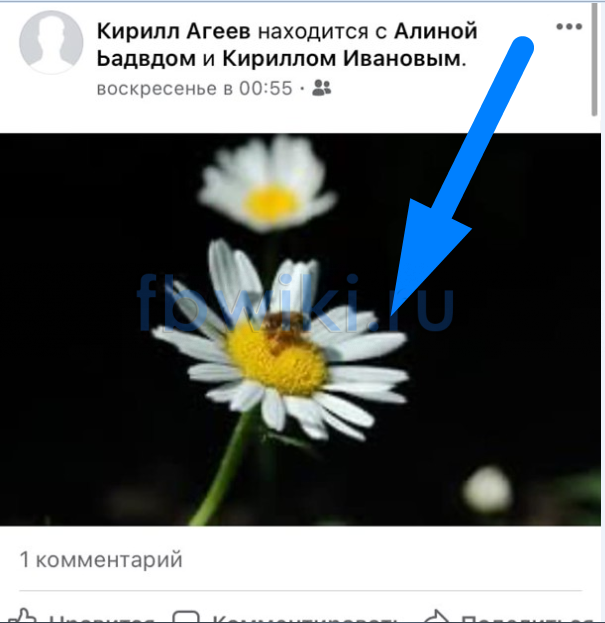
- После этого, зажмем пальцем в любую область фотографии. Откроется обширный список с различными пунктами. Вам придется нажать по разделу «Убрать метку».

- Как вы это сделаете, появится уведомление по центру экрана. Если вы согласны с тем, что метка будет убрана, то жмите по кнопке «ОК».
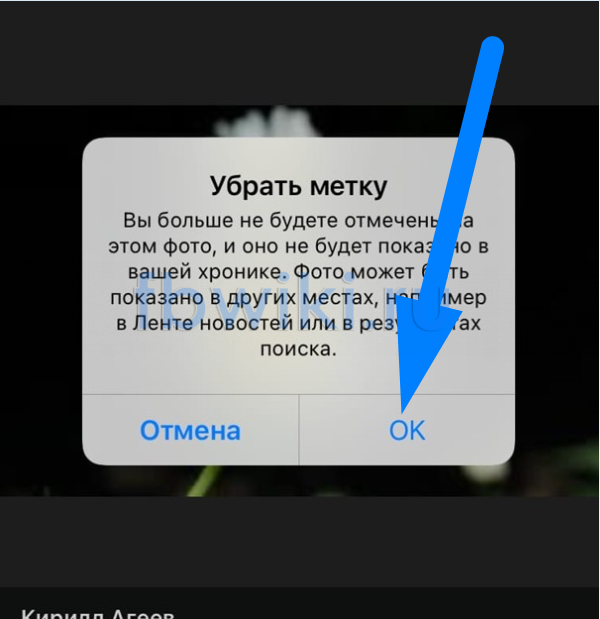
- Вот, собственно, и все. После выполнения указанных действий, отметка будет убрана с фотографии другого пользователя.

Удалить метку о другом человеке
Переходим к моменту, когда необходимо убрать отметку о другом пользователе уже на нашей фотографии. Сразу стоит сказать, что делается это очень просто и за несколько кликов.
На компьютере
Если вы захотите удалить метку с фотографии о другом человеке на интернет площадке фейсбук, то вам необходимо будет проделать такой ряд действий на своем персональном компьютере:
- В браузере откройте главную страницу платформы Facebook. Найдите там вашу фотографию, с которой вы хотите удалить отметку другого пользователя. Для этого, откройте фото в полный размер.

- После этого, наводим курсором мыши на ту область фотографии, где находится метка другого пользователя. Когда появится его имя и фамилия, то щелкайте левой клавишей мышки по значку в виде крестика.

- Конец. Всего лишь за два действия, вы сможете удалить отметку другого пользователя на своей фотографии в социальной сети Facebook. В левой нижней части страницы появится уведомление «Метка удалена».

На телефоне
В мобильной версии социальной сети все происходит аналогичным образом, что и в инструкции выше. Для удаления отметки другого пользователя с нашей фотографии, потребуется следовать такому порядку действий:
- Зайдем в приложение через мобильное устройство. Найдем фотографию на нашей странице, на которой отмечены другие люди. Откроем её в полном размере.
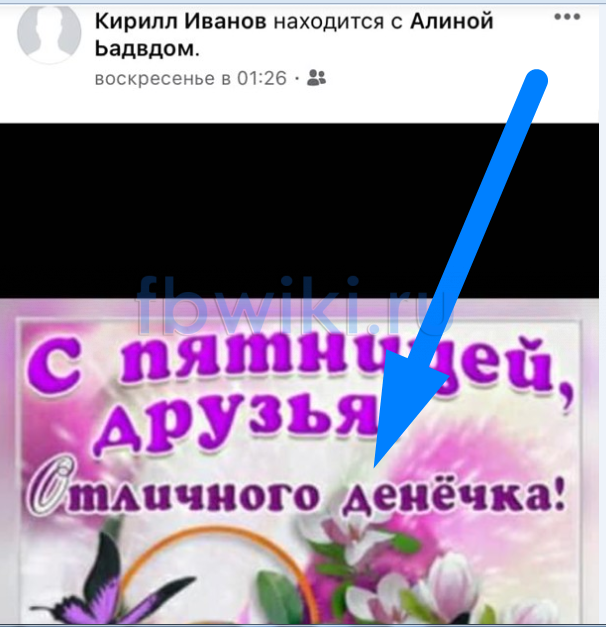
- После чего, найдем в правой верхней части экрана иконку в виде бирки. Необходимо будет кликнуть по данной иконке.

- Как вы это сделаете, на фотографии появятся все отмеченные пользователи. Клацайте по тому человеку, которого хотите убрать с картинки.
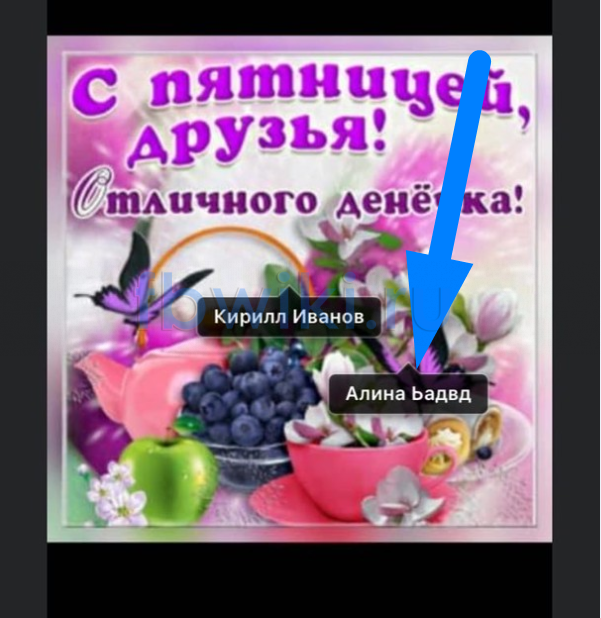
- Немного правее его фамилии появится значок в виде крестика, именно по нему и нужно будет нажать один раз.
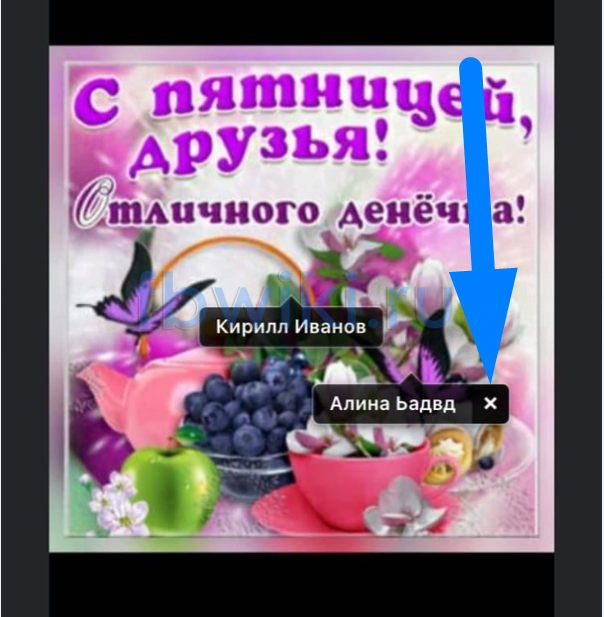
- Данный алгоритм действий позволит вам с легкостью убрать отметку другого человека с нашей фотографии в интернет площадке Facebook.

Как запретить отмечать меня на фото
- Нажмите левой кнопочкой мышки по значку в виде стрелки вниз, который расположен в правой верхней части основной страницы Facebook.

- После этого, клацайте левой кнопкой мышки по разделу с иконкой в виде шестеренки. Он называется «Настройки и конфиденциальность». Затем, вам придется щелкнуть ЛКМ по разделу «Настройки».

- Таким образом, вы окажетесь на странице с настройками социальной сети. Вам нужно найти пункт «Хроника и метки» в левой части страницы. Как найдете его, клацайте по нему левой кнопкой мыши.

- Когда откроется новая страница, обратите своё внимание на раздел «Метка». Там будет пункт «Кто может видеть публикации, в которых в отмечены, в вашей хронике». Вам необходимо будет нажать левой кнопкой мышки по графе «Изменить».

- Появится раздел «Все». Щелкайте по нему ЛКМ. Откроется список с различными вариантами настройки. Если вы хотите, чтобы все пользователи не видели фотографии, на которых вы отмечены, то кликайте левой клавишей мыши по разделу «только я».

- Если выбранный вариант появился в характерном разделе, то клацайте по строке «Закрыть».

- Вот и все. Если вы проделаете все действия из представленного алгоритма, то фотографии, на которых вы были отмечены, будут показывать в хронике только для вас.

В заключение сегодняшней инструкции, можно сказать, что удаление отметок с фотографий – достаточно простой процесс. Выше была представлена подробная инструкция, как удалить отметку на фото в фейсбуке. Просто следуйте всем шагам из алгоритма, и тогда у вас не возникнет никаких проблем.







